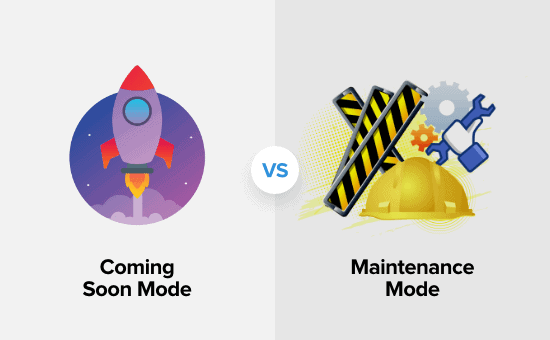Recentemente, un lettore ci ha chiesto se c'è differenza tra la modalità in arrivo e la modalità di manutenzione?
La risposta è si. Entrambi sono utilizzati per scopi diversi ei motori di ricerca trattano la modalità in arrivo in modo diverso dalla modalità di manutenzione.
In questo articolo, spiegheremo la differenza tra la modalità in arrivo e la modalità di manutenzione, in modo da poter scegliere l'opzione migliore per le tue esigenze.
Che cos'è la modalità Prossimamente in arrivo rispetto alla modalità di manutenzione e perché è importante?
La modalità Prossimamente viene utilizzata quando il tuo sito Web non è ancora stato avviato. La modalità di manutenzione viene utilizzata quando il tuo sito web è temporaneamente offline per manutenzione.
È facile confondere queste 2 modalità. Diversi plugin di WordPress come SeedProd's Coming Soon e il plug-in della modalità di manutenzione ti consente di mettere il tuo sito in modalità Prossimamente o in modalità di manutenzione. Potresti non essere sicuro della differenza.
È estremamente importante utilizzare correttamente ciascuna modalità. Perché se scegli l'opzione sbagliata, allora può danneggiare il tuo SEO del sito WordPress classifiche.
Quando utilizzare una pagina Prossimamente
Dovresti usare una pagina in arrivo dopo averlo fatto registrato un nome di dominio, ma prima di aver finito di creare il tuo sito web.
Una pagina in arrivo ti consente di raccogliere interesse sul tuo sito prima di avviarlo. Inoltre, consente a Google di iniziare a inviarti visitatori.
È buona norma avere un file newsletter via email modulo nella tua pagina in arrivo. Ciò consente alle persone di registrarsi e ricevere un'email quando il tuo sito sarà attivo.
SeedProd ti consente di creare pagine in arrivo di grande impatto con pochi clic. Diamo un'occhiata a come creare una pagina in arrivo come questa:
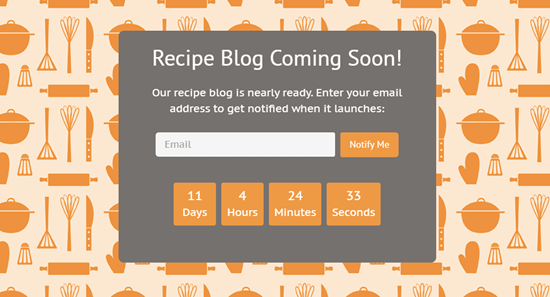
Come creare una pagina in arrivo
Per creare una pagina in arrivo, devi prima installare e attivare il SeedProd collegare. Per maggiori dettagli, consulta la nostra guida passo passo su come installare un plugin per WordPress.
Stiamo utilizzando la versione Pro per il nostro tutorial, ma puoi anche utilizzare il versione gratuita di SeedProd.
Dopo l'attivazione, dovrebbe essere richiesto il codice di licenza. Lo troverai nell'area del tuo account sul sito web di SeedProd. Inseriscilo semplicemente nel tuo sito WordPress e fai clic sul pulsante “Verifica licenza”:
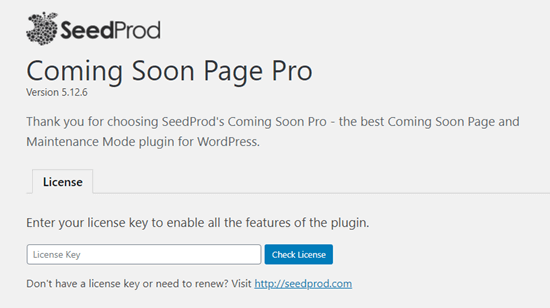
Dopodiché, vai al Impostazioni »Prossimamente pagina e fai clic sul pulsante “Modifica presto / Pagina di manutenzione”:
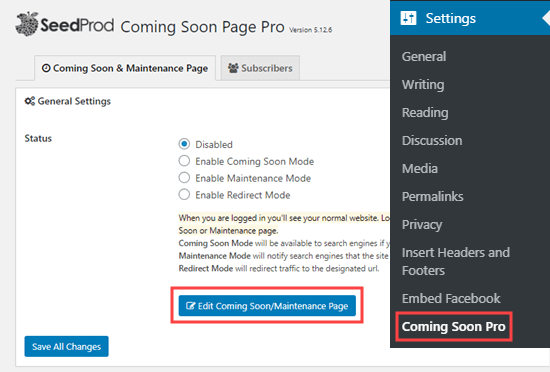
Quindi, scegli semplicemente un modello per la tua pagina in arrivo. Ci sono oltre 50 diversi modelli in arrivo tra cui scegliere:
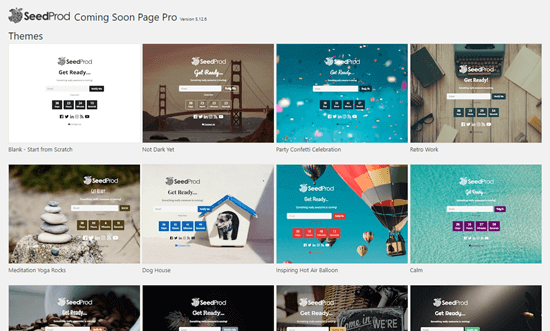
Ora verrai reindirizzato al nuovo editor di pagine di SeedProd. Vai avanti e cambia tutto ciò che desideri utilizzando le schede nella barra laterale di sinistra.
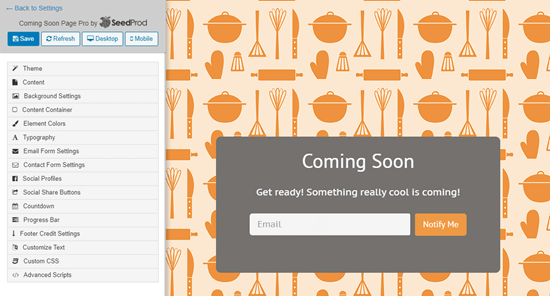
Ad esempio, puoi fare clic sulla scheda Conto alla rovescia per abilitare un timer. Dovrai specificare una data di fine per il timer:
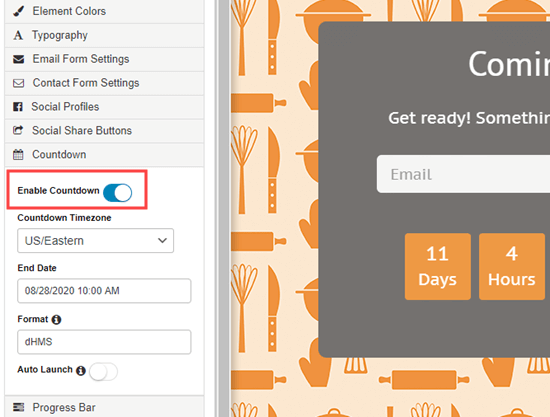
Se desideri integrare il tuo modulo in arrivo con il tuo servizio di email marketing, quindi fai semplicemente clic sulla scheda “Impostazioni modulo email”. Quindi, seleziona il tuo servizio di email marketing dal menu a discesa “Salva abbonati in”:
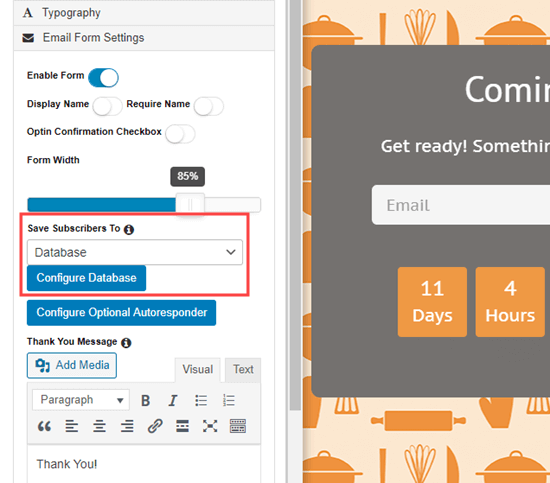
È quindi necessario seguire le istruzioni sullo schermo per collegare la pagina in arrivo con la propria lista di posta elettronica.
Vai avanti e apporta tutte le altre modifiche che desideri. Quando sei soddisfatto della tua prossima pagina, fai clic sul pulsante “Salva” nella parte superiore dello schermo. Successivamente, fai clic sul link “Torna alle impostazioni”:
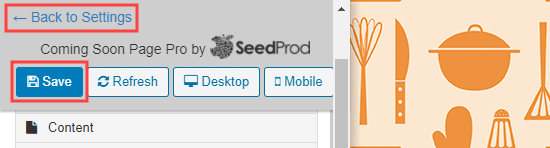
Ora, fai semplicemente clic sul pulsante “Abilita modalità disponibile a breve”, quindi sul pulsante “Salva tutte le modifiche”.
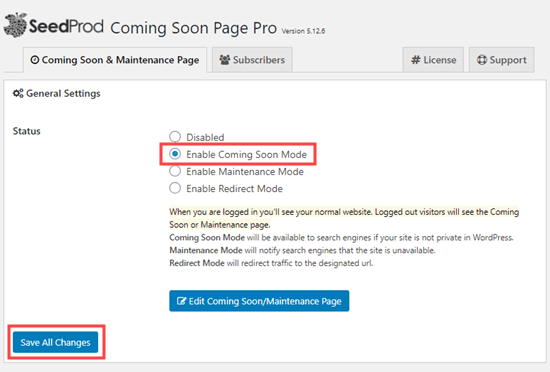
La tua pagina in arrivo è ora disponibile. Per visualizzarlo, esci dal tuo sito web e visita una qualsiasi pagina:
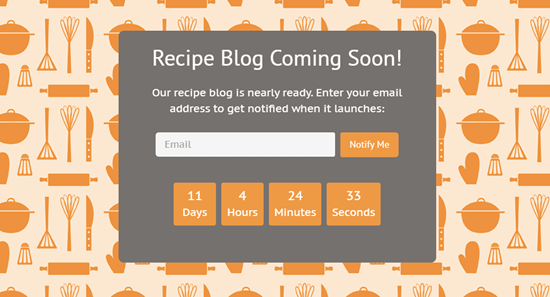
Quando utilizzare la modalità di manutenzione
È necessario utilizzare la modalità di manutenzione se è necessario portare brevemente offline il sito per modifiche o aggiornamenti.
Ad esempio, potresti voler utilizzare la modalità di manutenzione mentre cambiare i temi di WordPress. Ciò garantisce che il tuo sito funzioni ancora correttamente e abbia un bell'aspetto con il nuovo tema.
Un altro buon momento per utilizzare la modalità di manutenzione è l'aggiunta di un negozio online al tuo sito. Puoi lasciare il tuo sito web online ma metti il tuo negozio in modalità manutenzione.
La modalità di manutenzione consente ai motori di ricerca di sapere che il tuo sito è attualmente inattivo. Lo fa restituendo il codice di intestazione 503. In questo modo, il SEO del tuo sito non sarà influenzato dai tempi di inattività.
È buona norma far sapere agli utenti che anche il tuo sito tornerà presto. Puoi farlo inserendo un messaggio nella tua pagina di manutenzione. Potresti voler aggiungere un modulo e-mail in modo che possano ricevere un avviso e-mail una volta eseguito il backup del tuo sito.
Mancia: Quando aggiorni plug-in, temi o WordPress principale, il tuo sito entrerà automaticamente in modalità di manutenzione per alcuni secondi. Se il tuo sito si blocca in questa modalità, abbiamo istruzioni su correggere l'errore della modalità di manutenzione di WordPress.
Come mettere il tuo sito in modalità di manutenzione
Per mettere il tuo sito in modalità di manutenzione, prima installa e attiva il SeedProd collegare.
Quindi, segui le istruzioni sopra per creare una pagina in arrivo sopra per creare la tua pagina della modalità di manutenzione.
Quando sei pronto per mettere il tuo sito in modalità di manutenzione, vai semplicemente al Impostazioni »Prossimamente Pro pagina nel tuo pannello di amministrazione di WordPress. Quindi, seleziona l'opzione “Abilita modalità di manutenzione” e fai clic sul pulsante “Salva tutte le modifiche”.
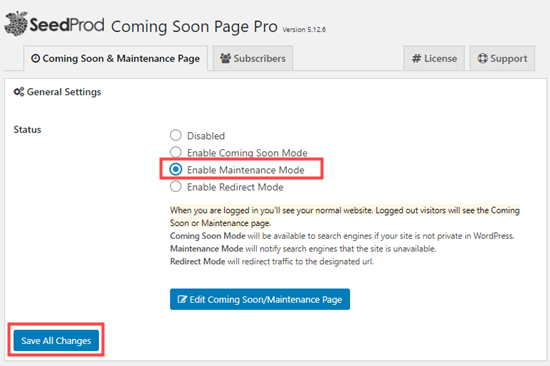
Ricorda, la modalità di manutenzione dovrebbe essere utilizzata solo quando il tuo sito non è disponibile per manutenzione. Se non hai ancora avviato il tuo sito, utilizza invece la modalità Prossimamente.
Speriamo che questo articolo ti abbia aiutato a capire come scegliere la modalità in arrivo rispetto alla modalità di manutenzione. Potresti anche voler consultare la nostra guida su deve avere plugin di WordPress per il tuo sito web e la nostra guida su come installare Google Analytics in WordPress.
Se ti è piaciuto questo articolo, iscriviti al nostro Canale Youtube per i tutorial video di WordPress. Puoi trovarci anche su Twitter e Facebook.
Web Designer Freelancer Realizzazione Siti Web Serra Simone
Realizzo siti web, portali ed e-commerce con focus specifici sull’usabilità, l’impatto grafico, una facile gestione e soprattutto in grado di produrre conversioni visitatore-cliente. Elaboro siti internet, seguendo gli standard Web garantendo la massima compatibilità con tutti i devices. Sviluppo e-commerce personalizzati, multilingua, geolocalizzati per potervi mettere nelle migliori condizioni di vendita. Posiziono il tuo sito su Google per dare maggiore visibilità alla tua attività sui motori di ricerca con SEO di base o avanzato.